請求書を発行して取引先に送付後、売上金と売掛金を計上して・・・
売上が無事に入金後、売掛金と普通預金を相殺する仕訳をして~・・・
という、経理作業はしてないですか?
マネーフォワードクラウドでは請求書を発行した際、簡単な作業で売上と売掛金を計上することができ、売上が入金になっても、ちょっとした確認と登録を押すだけで売掛金と普通預金を相殺する仕訳ができます。

初めて活用したとき・・・あまりの便利さに感動でした


請求書発行とクリックだけで「売上・売掛金・普通預金」を自動仕訳
まずは、マネーフォワードを導入する前の作業と導入後の比較を確認していきましょう。
| 自動化前 | マネーフォワード |
|---|---|
| ①請求書を発行 | ①請求書を発行 |
| ②売上と売掛金の仕訳を実施 | ②登録ボタンを押すだけで売上と売掛金の仕訳が完了 |
| ③銀行で通帳を記帳 | ③インターネットバンキングなのでネットで確認 |
| ③売上が入金後、請求書の内容と照らし合わせ | |
| ④売掛金と普通預金の仕訳を実施 | ④売上が入金後、請求書を元に登録 売掛金と普通預金の仕訳も同時に実施 |
| ⑤他の売掛金の回収状況を確認 | ⑤他の売掛金の回収状況を確認 |



マネーフォワードを導入した方が簡単そうですね!
【実践】請求書発行から売掛金回収までのカンタン仕訳
マネーフォワードクラウドでは、Excelや他の書類作成ソフトを使わなくても請求書が納品書の発行が可能です。請求書の発行方法については、以下の記事でも説明しているので、こちらをご覧ください。


請求書が発行できたら、マネーフォワード上にある左のメニューバーから【自動で仕訳▶︎請求書から入力】の順番でクリックし、発行した請求書と間違いなければ黄色の【登録】を押しましょう。
これで、売上と売掛金の仕訳が完了です。



仕訳後は、【会計帳簿▶︎残高試算表】で確認できます。
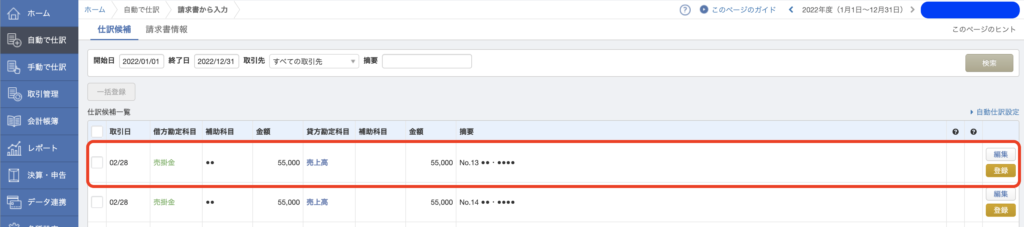
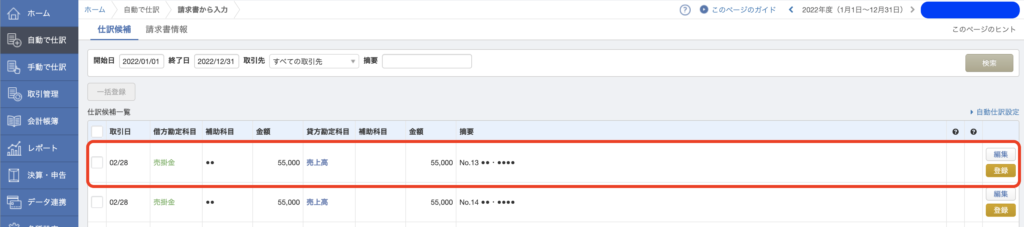
売上が実際に入金になることで請求書と連携して仕訳することができます。
以下はマネーフォワードクラウドの画面ですが、少し見えにくいので、切り取った更に切り取った画像で説明していきます。
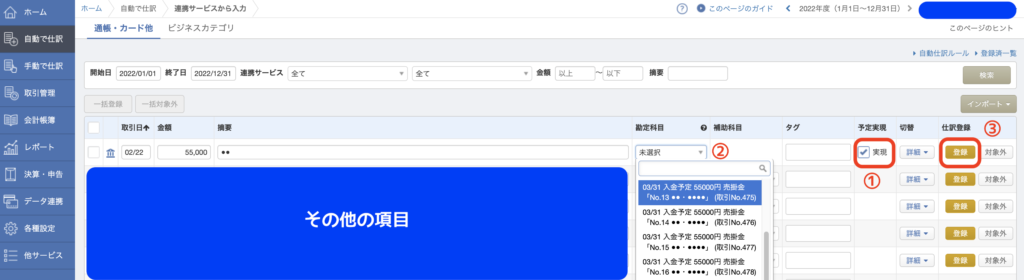
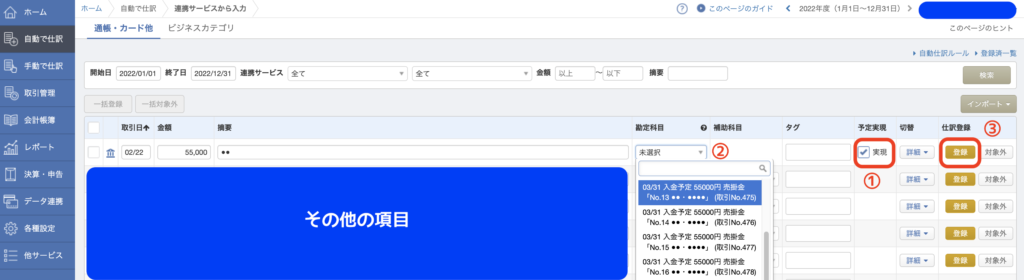
まずは、①予定実現にチェックを入れます。このチェックを入れることで、請求書を発行する際に決めた入金期限のデータを元に請求書を選択する準備を行います。
次に、②の未選択をクリックし、該当する請求書を選択します。今回は、【No.13】の請求書が該当していましたので、【No.13】を選択します。
そして、③の【登録】を行うことで入金確認と売掛金を減少させる仕訳を行うことができます。



仕訳後は、【会計帳簿▶︎残高試算表】で確認できます。
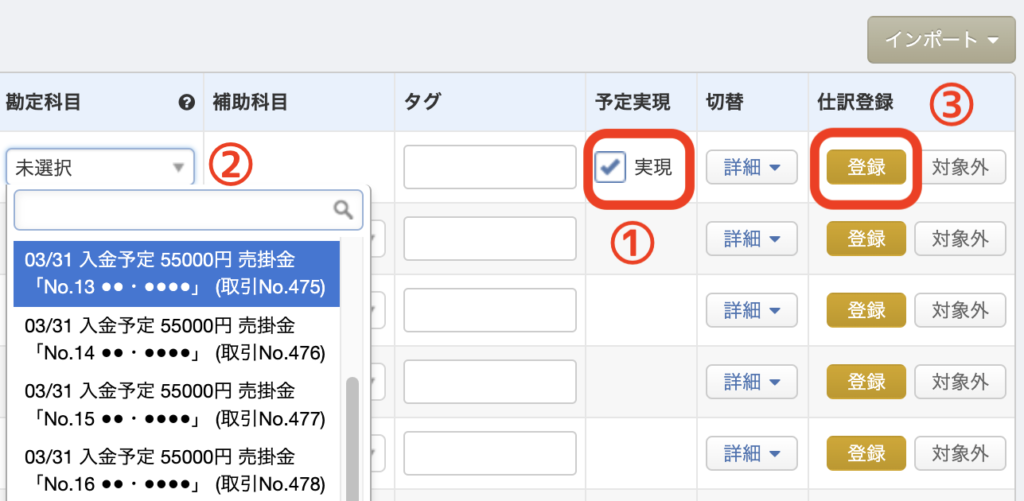
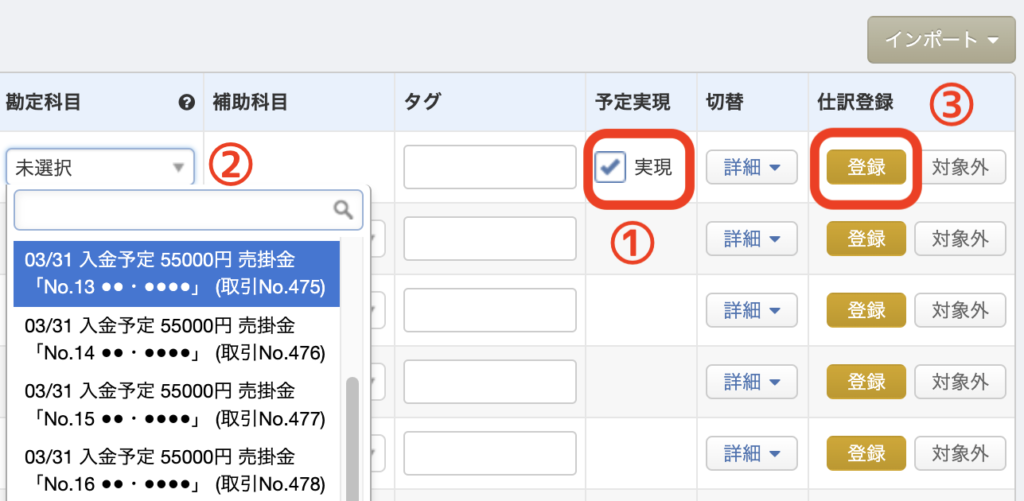



ほんと、便利・・・
請求書を売掛金と連携した後は、レポートや売掛金の回収ができたことを確認する消込も簡単にできますので、以下の記事を参考にしてみてください。



